Все способы:
Способ 1: Включение уведомлений
Основная причина возникновения проблем с получением уведомлений от WhatsApp заключается в неправильных настройках приложения или системы. При этом важно понимать, что описанные рекомендации будут актуальны только при отсутствии прочих неисправностей, описанных в других разделах инструкции.
Настройки приложения и системы
В большинстве случаев без дополнительных действий уведомления в WhatsApp включены по умолчанию, но иногда рассматриваемые функции могут находиться в деактивированном состоянии. Чтобы выполнить включение оповещений на Android-устройстве, нужно перейти в соответствующей раздел настроек приложения или системы и воспользоваться специальным ползунком.
Подробнее: Включение уведомлений в WhatsApp
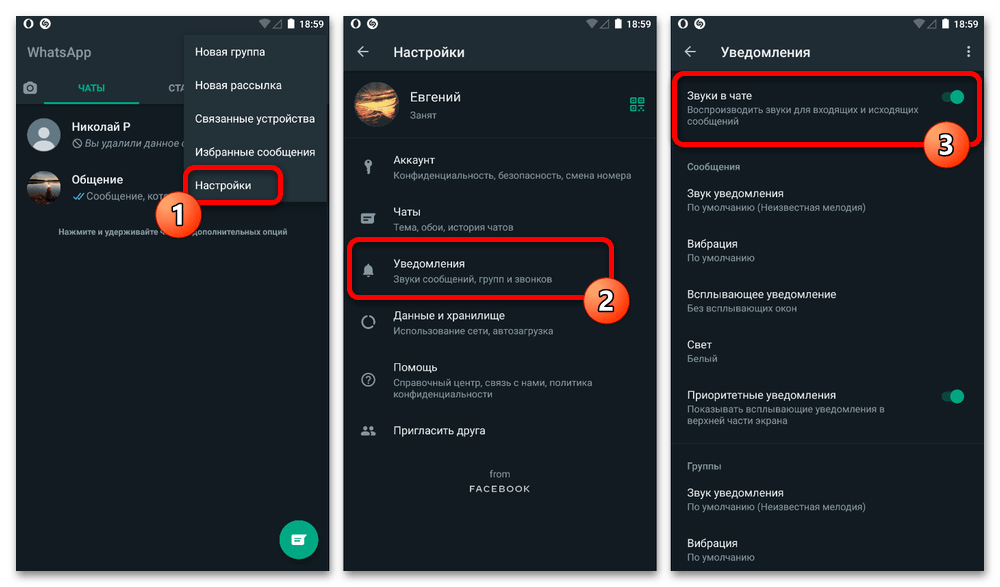
Если вами используется смартфон от Apple, действия практически не отличаются и сводятся к изменению параметров приложения или системы, но не стоит забывать при этом и о правильной настройке или отключении режима «Фокусировки внимания» в iOS 15 и выше. В свою очередь, на компьютере параметры, как правило, ограничены программой с куда меньшим количеством пунктов.
Отключение беззвучного режима
Помимо глобальных уведомлений, в любой версии приложения присутствуют индивидуальные настройки чата, позволяющие деактивировать воспроизведение звука и, соответственно, появление дополнительных окон. Изначально данная опция отключена во всех случаях, что делает инструкцию актуальной, только если вы ранее вносили соответствующие изменения в параметры.
Android
- Для включения звука определенной переписки в мессенджере на Android необходимо первым делом перейти на страницу «Чаты» при помощи верхней панели, выбрать подходящий диалог и в шапке окна чата коснуться блока с названием. При выборе переписки сразу можно обратить внимание на специальный значок в правой части блока, наличие которого как раз и указывает на индивидуальные ограничения.
- Оказавшись во внутренних параметрах, практически в самом начале найдите и коснитесь ползунка «Без звука», тем самым выполнив включение оповещений и сохранение настроек без каких-то дополнительных подтверждений. Чтобы выйти из раздела, используйте стрелку в левом верхнем углу экрана, после чего убедитесь в отсутствии значка отключенного звука на главном экране мессенджера.
- Помимо сказанного, для активации оповещений вполне можно зажать определенный диалог на странице «Чаты» и на верхней панели воспользоваться отмеченной кнопкой с изображением динамика. Это приведет к идентичному результату без подтверждений.
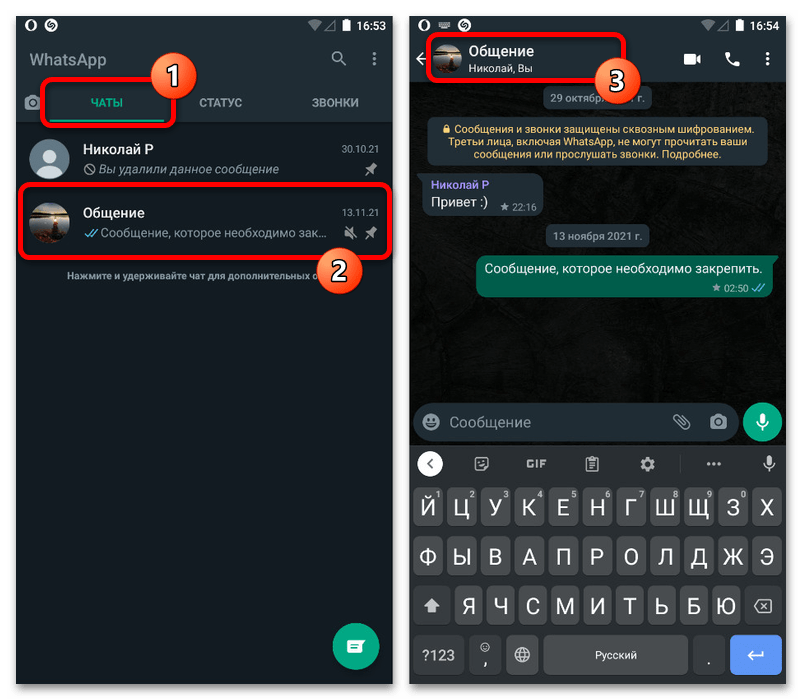
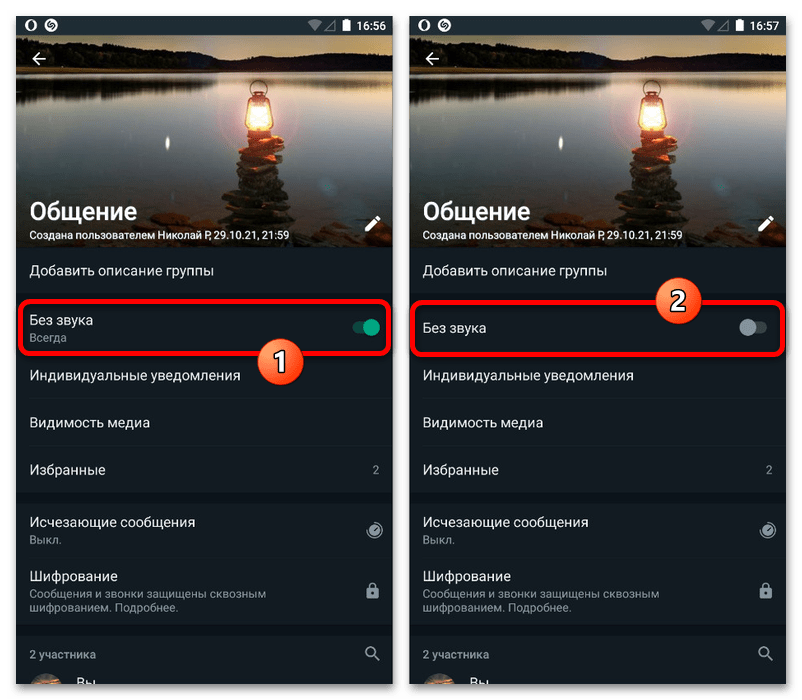
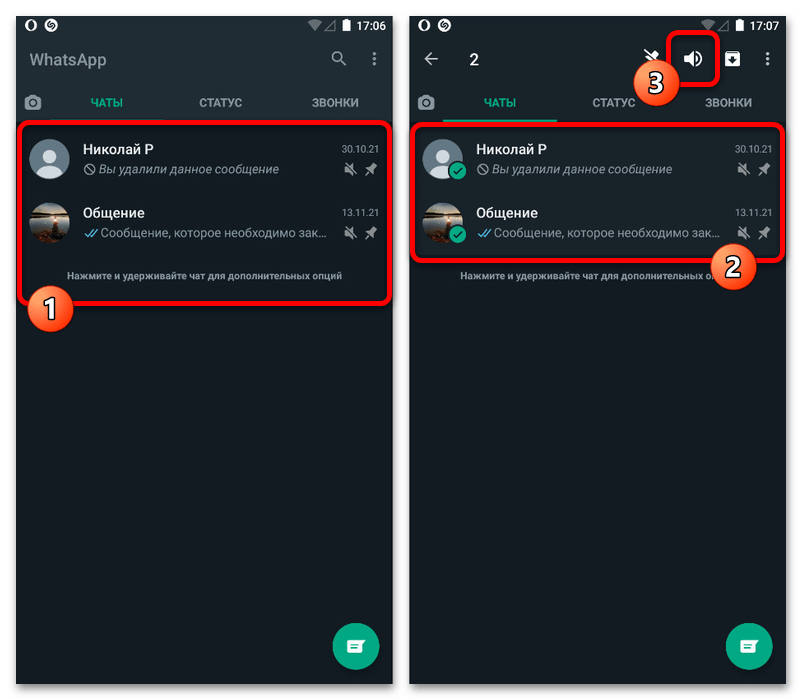
Весьма полезной возможностью клиента на Android, чего нет в других версиях, является то, что можно одновременно выделить сразу большое количество диалогов с последующим нажатием указанной кнопки. За счет этого можно значительно сэкономить время, потому как отпадает необходимость индивидуальной настройки.
iOS
- Как и в случае с большинством настроек мобильного клиента WhatsApp, где процесс изменения настроек отличается из-за интерфейса, уведомления чата на iOS-устройствах включаются слегка по-другому. Чтобы внести требуемые изменения, перейдите на вкладку «Чаты» через основное меню приложения и на верхней панели коснитесь блока с именем собеседника или названием диалога.
- Находясь на указанной странице, найдите и коснитесь пункта «Без звука», где также должна отображаться дополнительная подпись, указывающая на время блокировки уведомлений. После этого во всплывающем окне подтвердите включение оповещений с помощью кнопки «Включить звук» и можете сразу выйти из настроек.
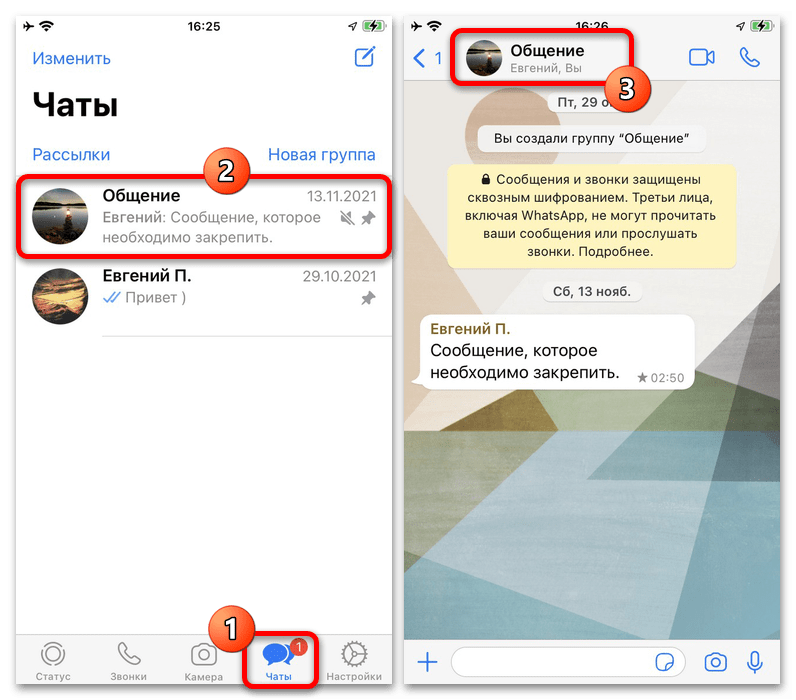
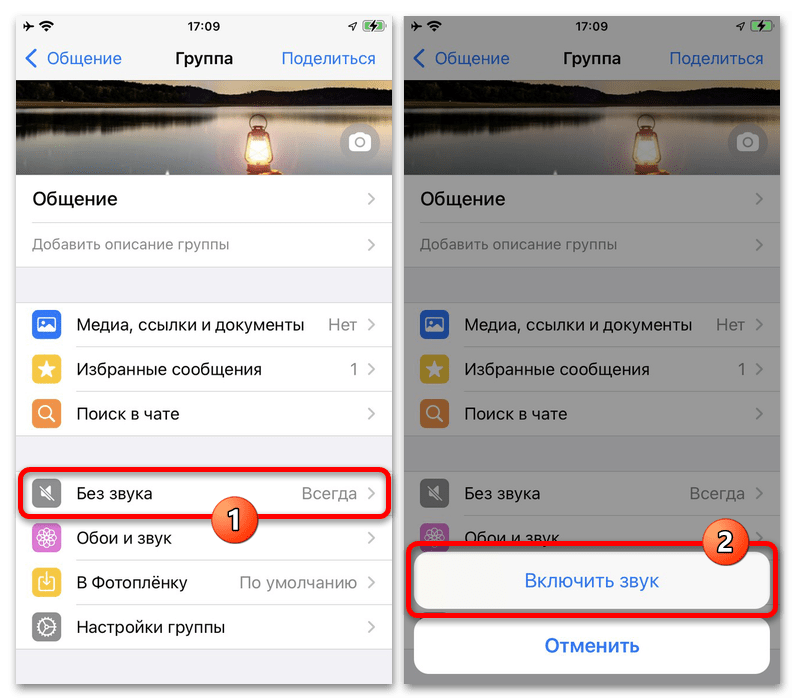
Убедиться в том, что уведомления были успешно активированы, можно как по наличию подписи «Нет» напротив пункта «Без звука» в настройках переписки, так и по отсутствию специальной иконки на главной странице приложения. Кроме этого, равно как и на Android, параметры могут быть изменены через вспомогательное меню при долгом удержании чата, но уже без возможности выделения.
Windows
- Связанная с мобильным клиентом Ватсапа программа для Windows в точности копирует настройки звука из приложения, отчего причиной исчезновения уведомлений вполне могли стать параметры, измененные на телефоне. Для включения в данном случае нужно из колонки в левой части рабочего окна выбрать диалог со специальным значком и в правом верхнем углу переписки нажать кнопку с тремя точками.
- Через представленное меню необходимо выбрать категорию «Данные группы» или «Данные контакта» в зависимости от вида диалога. Также уже на этом этапе можете воспользоваться опцией «Включить звук», чтобы деактивировать беззвучный режим.
- Оказавшись на указанной странице настроек, пролистайте список пунктов ниже, найдите функцию «Без звука» с дополнительной подписью и щелкните в любом месте данного блока. В результате на экране отобразится дополнительный запрос, где следует нажать «Включить звук».
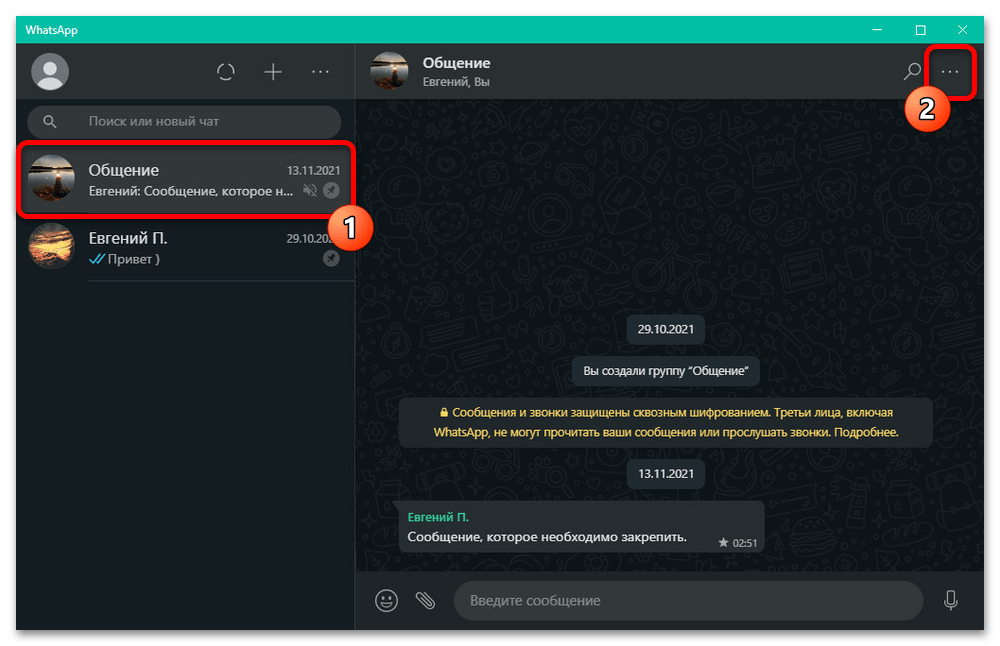
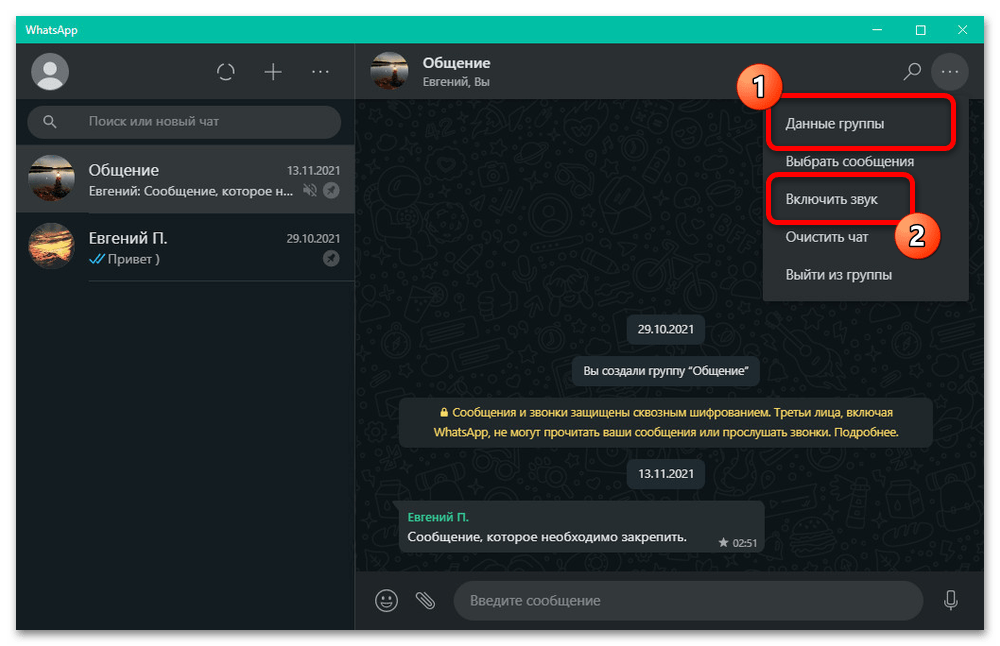
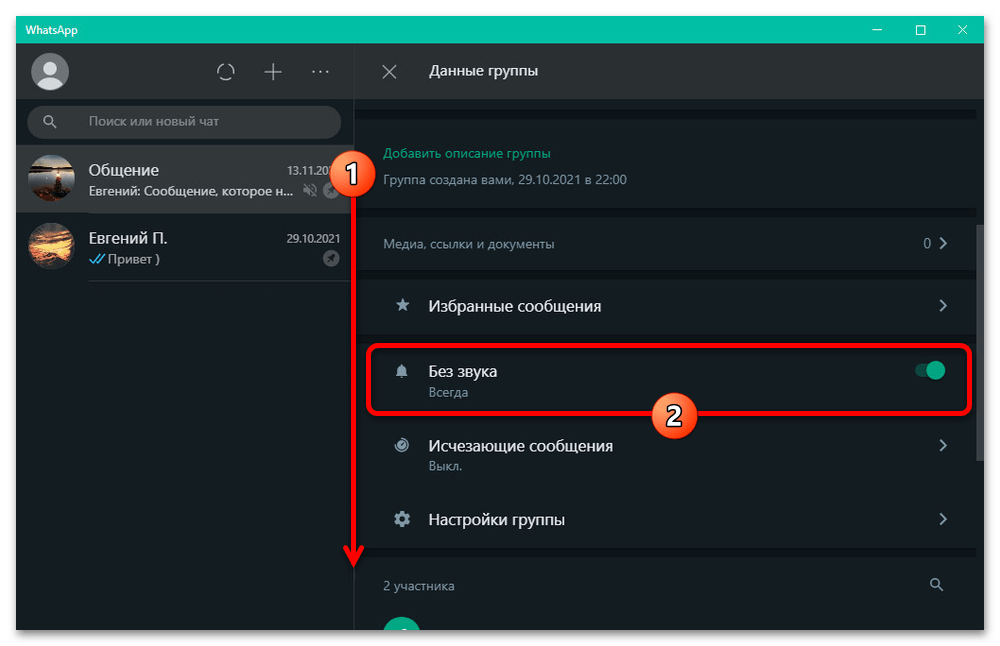
При использовании представленного там же ползунка опция также будет деактивирована, но уже без подтверждения. Если все сделано правильно, в списке чатов исчезнет значок отключенного звука и своевременно начнут приходить уведомления.
Способ 2: Устранение проблем с интернетом
Многие ошибки в работе рассматриваемого сервиса, в том числе и с получением уведомлений, могут быть связаны с недостаточно высокой скоростью интернета или просто нестабильным подключением, что препятствует своевременному обновлению данных. Для проверки проблемы такого рода необходимо воспользоваться любым удобным сервисом или приложением для измерения скорости.
Подробнее: Проверка скорости и стабильности интернета
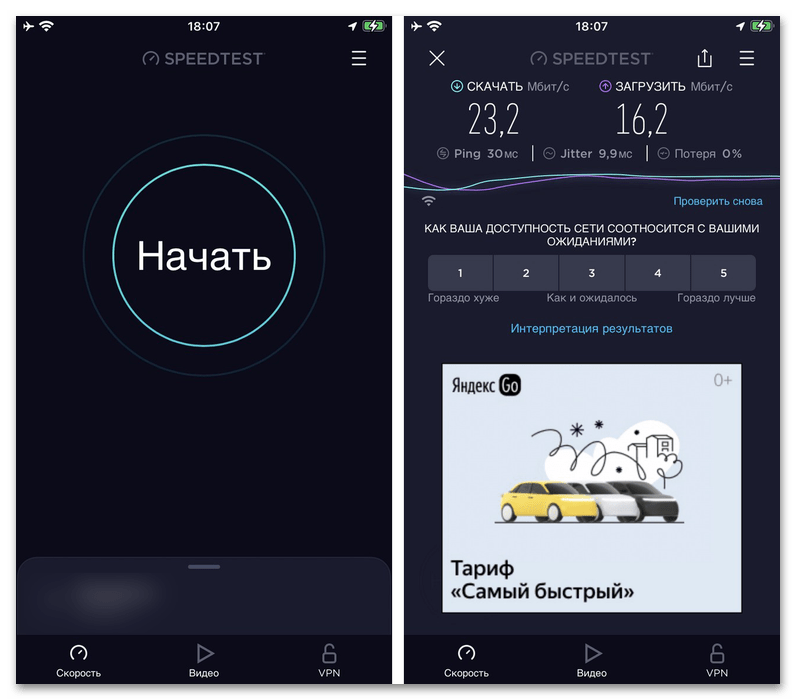
Если подключение ограничено низкой скоростью (для WhatsApp желательно иметь показатель свыше 5 Мбит/сек.), попробуйте изменить источник интернета или связаться с поставщиком связи. Также в некоторых случаях способны помочь программные средства, но, к сожалению, без каких-либо гарантий.
Подробнее:
Подключение интернета телефоне
Отключение экономии трафика на Samsung
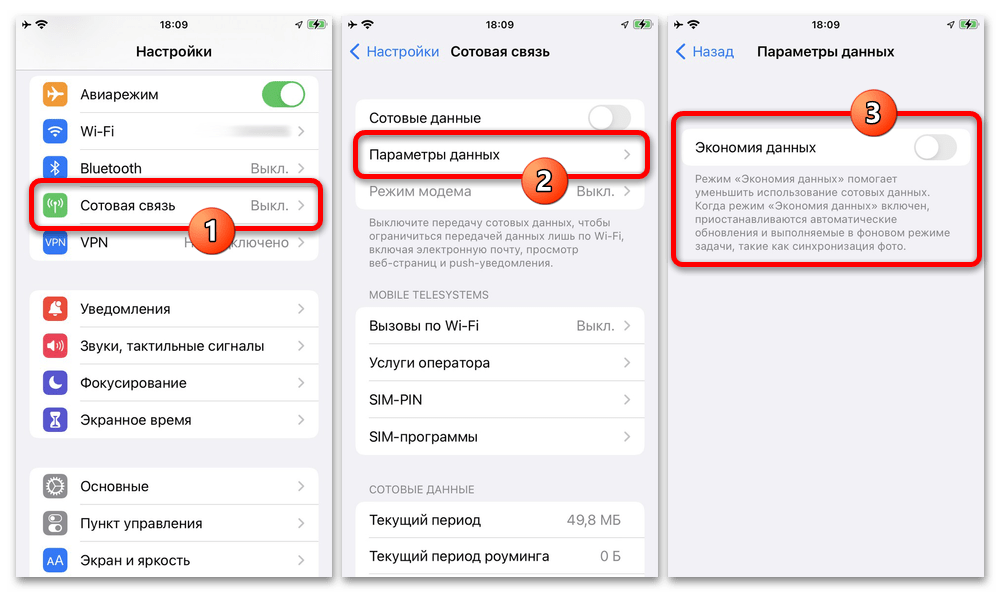
Помимо прочего, на мобильных устройствах лучше всего деактивировать режимы экономии трафика через настройки системы для определенных приложений или сетей. Точный порядок действий напрямую зависит от используемого вами смартфона и ОС.
Способ 3: Проверка доступности сервиса
Дополнительно отметим, что причиной отсутствия уведомлений, а также низкой скорости подключения при достаточно высоком качестве интернета, могут быть неполадки на стороне самого WhatsApp. Такой вариант маловероятен, но все же не будет лишним посетить специальный сторонний сервис для проверки доступности мессенджера.
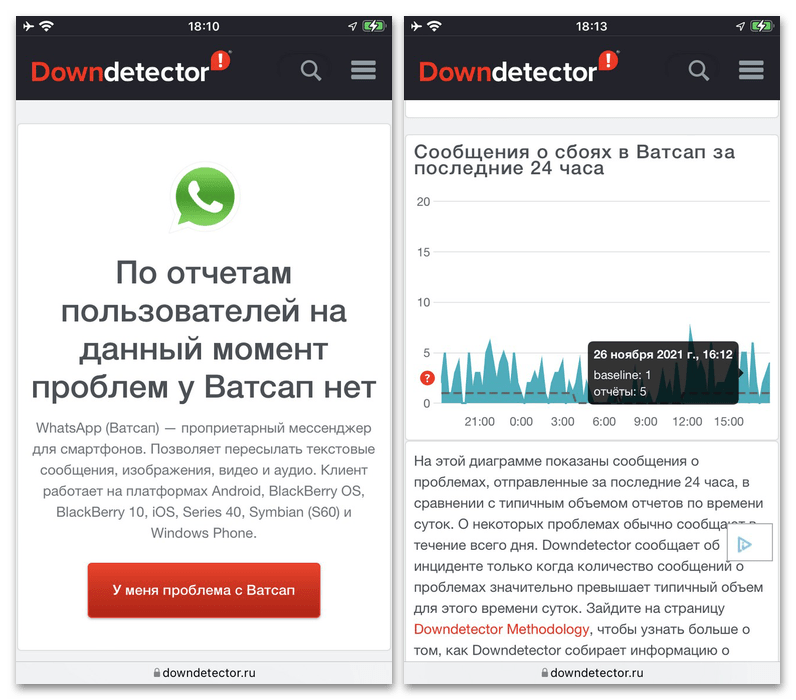
Убедиться нужно не только в доступности серверов, но и в отсутствии проблем по графику сбоев, где отлично видно количество жалоб в определенное время. Также не стоит забывать и про другие ошибки, так как в случае падения серверов это отразится на большинстве функций мессенджера.
Способ 4: Изменение настроек приложения
Равно как и в предыдущем случае, менее вероятной, но все же возможной проблемой могут стать ошибки в работе мобильного приложения, возникающие по самым разным причинам. Данному способу стоит уделить особое внимание лишь при наличии любых других ошибок, а не только связанных с получением оповещений.
Очистка данных о работе
На устройствах под управлением Android в самой системе предусмотрены средства для быстрого и принудительного удаления данных о работе любой установленной программы. Именно это необходимо сделать по отношению к рассматриваемому мессенджеру, открыв «Настройки», выбрав «WhatsApp» из общего списка приложений и воспользовавшись кнопкой «Очистить кэш».
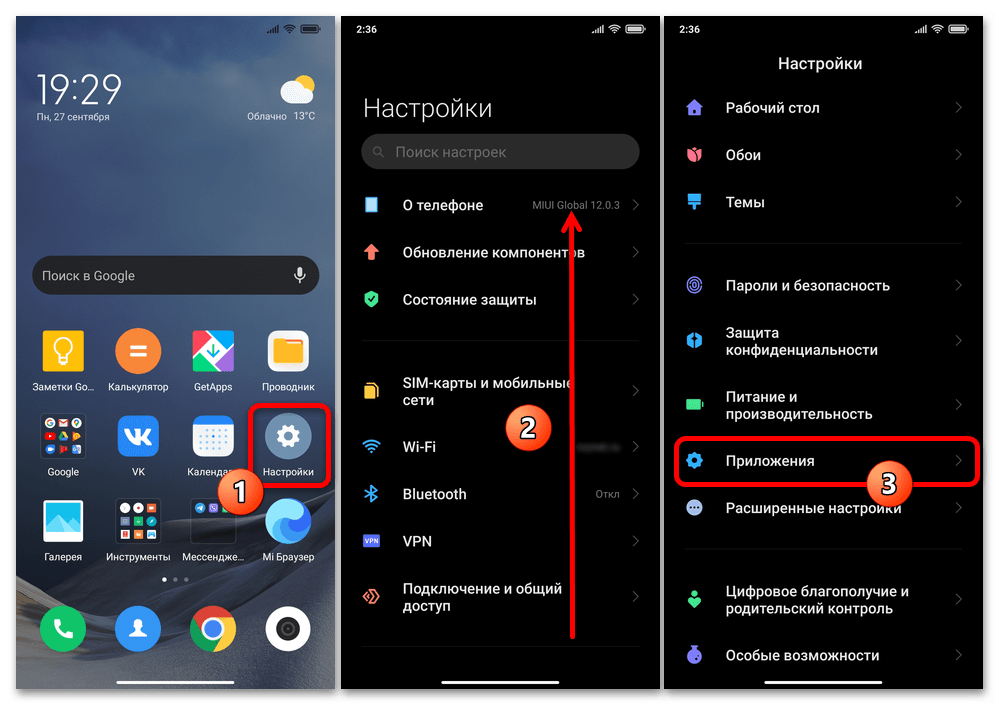
В разных версиях системы, как и в оболочках, требуемые действия могут отличаться, отчего невозможно сделать акцент на какой-то конкретной разновидности. Но даже с учетом этого такая возможность присутствует всегда, а в крайнем случае может быть реализована через специальные сторонние программы очистки.
Установка обновлений
Из-за отсутствия свежих обновлений мессенджера многие функции могут работать неправильно, что особенно актуально при выключении автоматической установки свежих версий вместе с длительным отказом от самостоятельной проверки. Таким образом, необходимо перейти на страницу в официальном магазине приложений и воспользоваться кнопкой «Обновить».
Подробнее: Обновление WhatsApp на телефоне
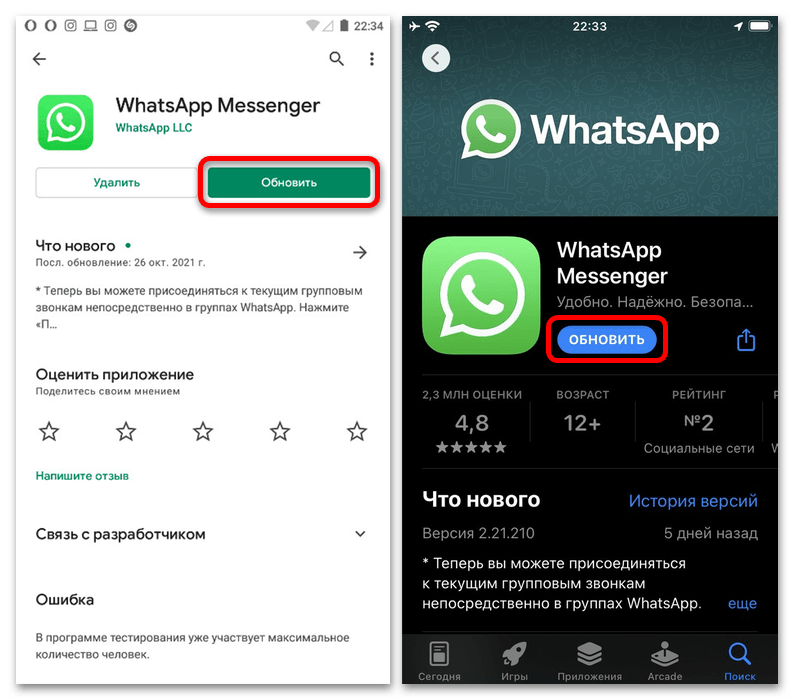
Если вами используется сильно устаревшее устройство, на котором установлена неподдерживаемая Ватсапом система, единственным решением будет его (устройства) обновление. В то же время, даже на таких смартфонах проблемы с мессенджером возникают крайне редко.
Полная переустановка
- На телефонах под управлением iOS, а также при отсутствии положительных результатов после очистки кэша на Android, помочь может полная переустановка приложения. Первым делом для этого необходимо выполнить удаление, воспользовавшись страницей программы в системных «Настройках».
Подробнее: Удаление WhatsApp с телефона
- Сразу после этого можете произвести повторное скачивание клиента с официальной страницы в магазине и по завершении подключить учетную запись. Во время выполнения обоих шагов не стоит забывать про резервные копии, чтобы не потерять важные данные, никак не влияющие на появление ошибок.
Подробнее: Установка WhatsApp на телефон
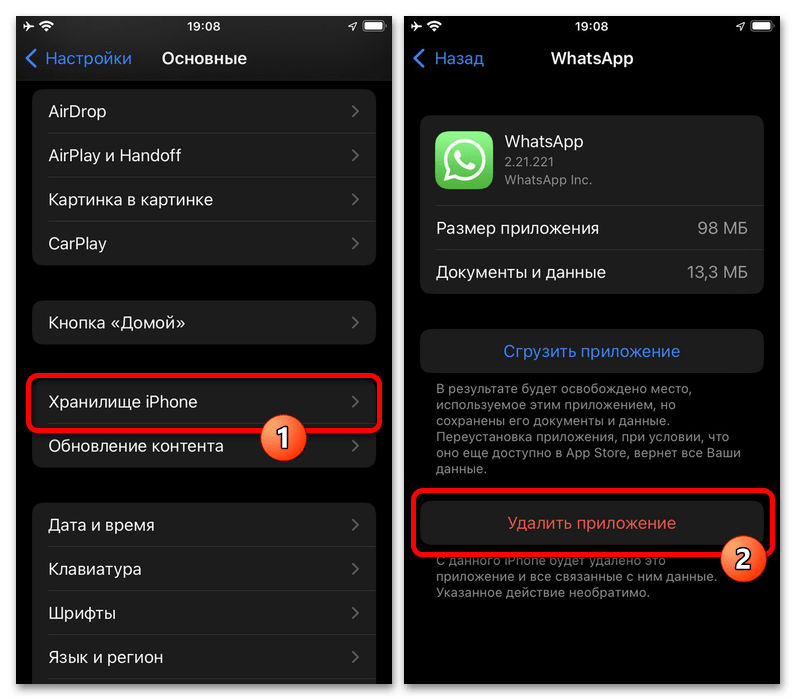
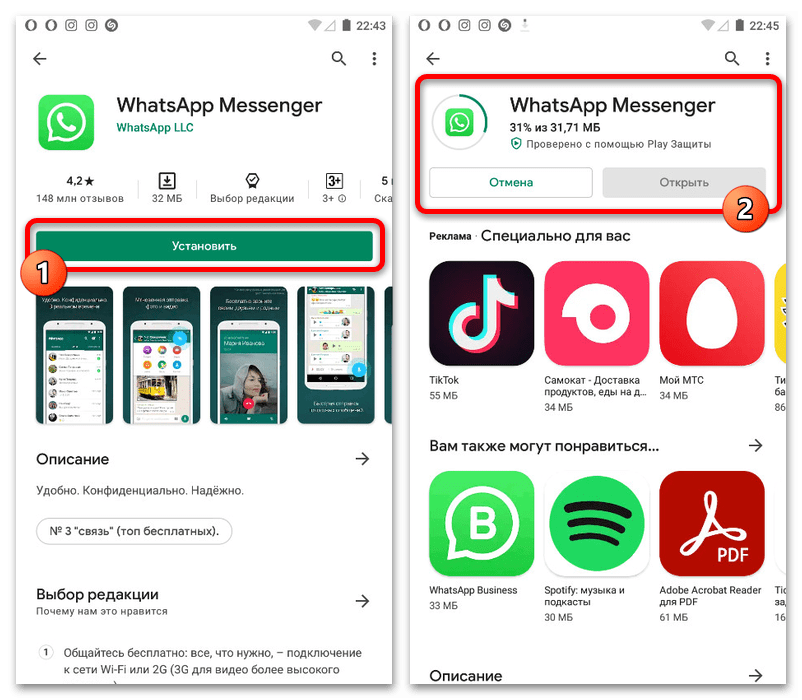
Функция выгрузки на Айфонах не позволит полностью переустановить приложение, поэтому использовать нужно именно полное удаление с помощью соответствующей кнопки. Также нужно понимать, что установка старых версий неофициальными способами, будь то APK-файлы на Android или IPA на iOS-устройствах с джейлбрейком, скорее всего, приведет к большим проблемам.
Обращение в службу поддержки
Последнее, что можно сделать после ознакомления с инструкцией и при отсутствии положительных результатов, это создать обращение в службу поддержки через приложение или официальный сайт мессенджера. В мобильном клиенте нужный раздел доступен из раздела «Настройки» при выборе категории «Помощь», тогда как в браузере достаточно будет перехода по специальной ссылке.
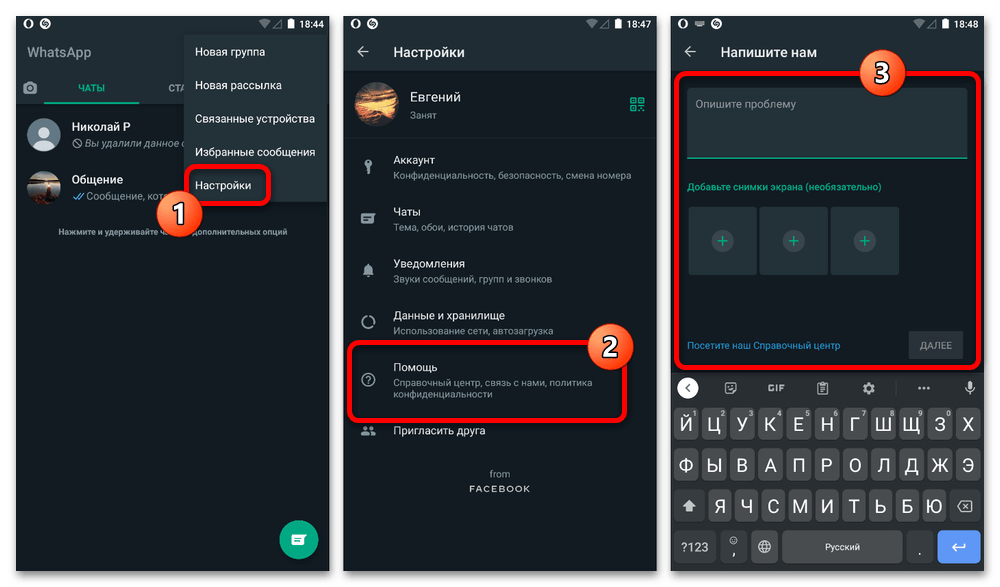
В обоих случаях необходимо заполнить форму в соответствии с проблемой, указав не только на невозможность получения уведомлений, но и другие трудности, если таковые имеются. По возможности также прикрепите скриншоты без дополнительного редактирования, потому как обработкой обращений занимаются доверенные специалисты.
 lumpics.ru
lumpics.ru



Задайте вопрос или оставьте свое мнение